Comment faire pour installer du code C ++ :: blocs dans les fenêtres
L'environnement C ++ Code :: Blocks est livré dans un fichier exécutable facile à installer, comprimé qui est compatible avec toutes les versions de Windows après Windows 2000. Voici le récapitulatif sur l'installation de l'environnement:
Télécharger le codeblocks-13.12.mingw-exécutable setup.exe.
Enregistrez l'exécutable sur votre bureau ou dans un autre endroit que vous pouvez facilement le trouver.
Cela comprend la version 4.71 du compilateur GCC. Cela ne veut pas la dernière version de GCC, mais il est la version recommandée par Code :: Blocks. Si vous voulez la version plus récente, mais peut-être légèrement buggé 4.81, vous pouvez télécharger et installer codeblocks-13.12.mingw-setup-TDM-GCC-481.exe au lieu.
Double-cliquez sur le programme une fois qu'il a terminé le téléchargement.
Selon la version de Windows que vous utilisez, vous pouvez obtenir l'omniprésent “ Un programme non identifié veut accéder à votre ordinateur ” avertissement pop-up. Si oui, cliquez sur Autoriser pour obtenir le roulement à billes de l'installation.
Cliquez sur Suivant après la fermeture de toutes les applications superflues que vous êtes averti de la boîte de dialogue Bienvenue dans l'assistant d'installation de Code :: Blocks.
Lisez le Contrat de Licence Utilisateur Final (communément connu sous le CLUF), puis cliquez sur I Agree si vous pouvez vivre avec ses dispositions.
Il est pas comme si vous avez beaucoup de choix - le paquet ne sera pas vraiment installer lui-même si vous n'êtes pas d'accord. En supposant que vous faire cliquez sur OK, Code :: Blocks ouvre une boîte de dialogue affichant les options d'installation. Les options par défaut sont très bien.
Cliquez sur le bouton Suivant.
Le programme d'installation vous permet d'installer uniquement un sous-ensemble des fonctionnalités. Vous devez sélectionner au moins l'installation par défaut et le compilateur Suite MinGW. La valeur par défaut consiste à tout installer - ce est le meilleur choix.
Si le compilateur Suite MinGW est pas une option, alors vous devez avoir téléchargé une version de Code :: Blocks qui ne comprend pas gcc. Cette version ne fonctionnera pas correctement.
Cliquez sur Installer et accepter le dossier de destination par défaut.
Code :: Blocks commence à copier toute une ribambelle de fichiers sur votre disque dur. Code :: Blocks puis demande “ Voulez-vous courir Code :: Blocks maintenant ”?;
Cliquez sur Oui pour démarrer Code :: Blocks.
Code :: Blocks demande maintenant quel compilateur vous avez l'intention d'utiliser. La valeur par défaut est GNU compilateur GCC, qui est la sélection appropriée.
De l'intérieur de Code :: Blocks, choisissez Paramètres compilateur.
Sélectionnez l'onglet Drapeaux de compilation.
Assurez-vous que les trois indicateurs suivants sont sélectionnés, comme indiqué dans la figure:
Activer Avertissements Tout compilateur
Avez g ++ Suivez la venue ++ 0x ISO C C ++ Standard Langue
Avoir g ++ Suivez l'ISO C ++ Standard Langue C ++ 11
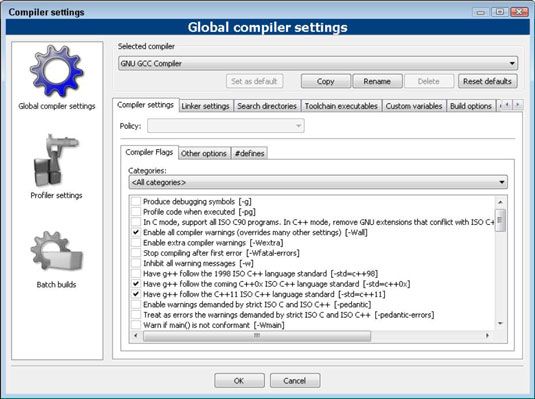
Sélectionnez l'onglet Toolchain exécutables. Assurez-vous qu'il apparaît comme dans la figure suivante.
L'emplacement par défaut pour le compilateur gcc est le MinGW bin sous-répertoire du répertoire Code :: Blocks.
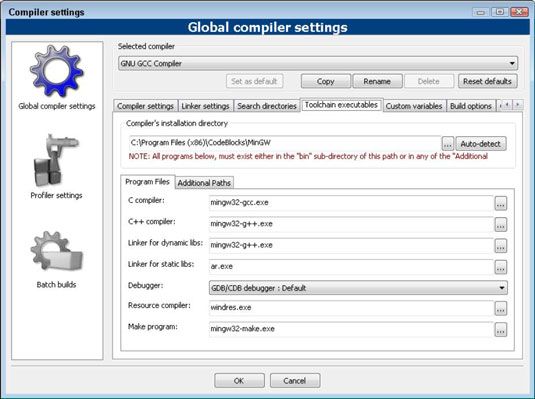
Si l'emplacement par défaut est vide, alors Code :: Blocks ne sait pas où le compilateur gcc est, et il ne sera pas en mesure de construire vos programmes. Assurez-vous que vous avez téléchargé une version du Code de blocs qui inclut gcc et que vous avez inclus MinGW lors de l'installation.
Si vous utilisez un compilateur gcc existant que vous avez déjà installé, alors vous aurez besoin pour pointer Code :: Blocks à l'endroit où il se trouve sur votre disque dur.
Fermez la boîte de dialogue Paramètres.
Cliquez sur Suivant dans la boîte de dialogue de configuration Code :: Blocks et puis cliquez sur Terminer pour terminer le programme d'installation.
Le programme d'installation se termine.
La norme C ++ 2011 a été à l'origine censé être la norme C ++ 2008 ou 2009. Comme il était pas clair, la norme est devenu connu comme la norme de 0x. La norme n'a pas été complètement acceptée jusqu'en 2011. Dans gcc, C ++ 0x et C ++ 11 se réfèrent à la même norme.





